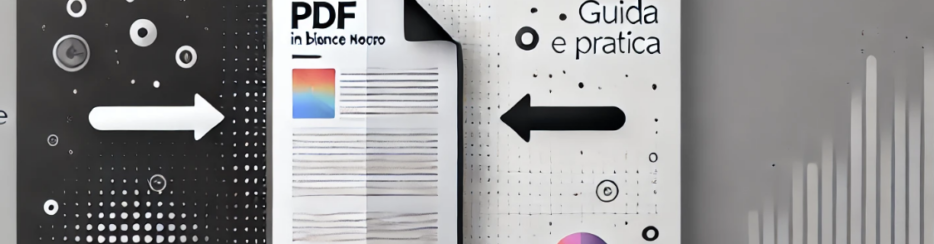
La gestione dei documenti con molte immagini incorporate è semplificata attraverso l’uso del formato PDF. In questo articolo ci focalizziamo su come effettuare la conversione di documenti PDF colorati in bianco e nero o in scala di grigi. Tale conversione da PDF a scala di grigi o da PDF in Bianco e Nero può rendersi necessario se si vogliono risparmiare i colori durante la stampa di un grande file PDF. Un’altra cosa che spesso porta gli utenti a convertire un PDF in Bianco e Nero in scala di grigi è il fatto che in questo modo il peso del PDF si riduce di molto e quindi consente di risparmiare spazio sul disco del computer.
1. Convertire PDF in Bianco e Nero su Mac OS X
Su computer Mac OSX, la conversione di un file PDF in scala di grigi può essere fatto senza l’uso di altre applicazioni da installare. Prima di stampare un documento PDF, è possibile scegliere la combinazione di colori in bianco e nero o in scala di grigi èutilizzando l’applicazione “Preview“. Preview permette infatti di salvare il file PDF in documento bianco e nero senza dover necessariamente stampare il documento.
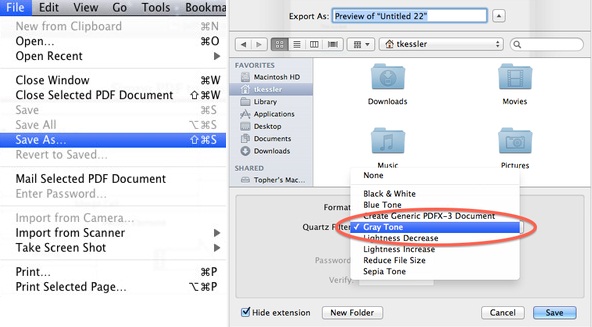
Come fare? Basta aprire il file PDF nell’app cliccando su “File” e poi, per apportare le modifiche necessarie sulla combinazione di colori, fai clic su “Salva con nome” dal menu File. Prima di salvare il file seleziona “scala di grigi” sotto il campo “Quartz Filter“. È inoltre possibile specificare la posizione in cui il file convertito verrà salvato.
Se stai facendo questa operazione di conversione per ridurre il peso del PDF leggi anche la guida come comprimere PDF su Mac, ti potrebbe essere molto utile.
2. Convertire PDF in Bianco e Nero su Windows
Per chi possiede Adobe Acrobat PRO è possibile con esso convertire PDF in biano e nero grazie alla funzionalità apposita. Una volta aperto il file PDF in Acrobat bisogna andare nel menu “Avanzate” in alto. Da qui clicca su “Stampa Produzione” e poi clicca su “Preflight“. Adesso clicca sul puntatore a forma di triangolo difianco a “PDF Fixups” e scegli l’opzione”Converti in Scala di Grigi”. Clicca infine su “Esegui” per completare il processo.
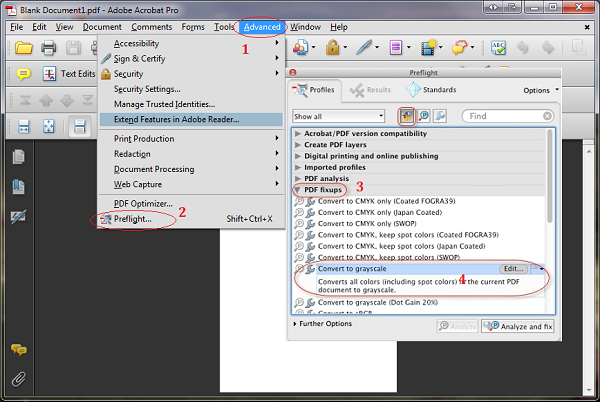
Se non hai Adobe Acrobat PRO, c’è un altro modo per convertire PDF in bianco e nero, in modo semplice veloce e completamente gratis! Basta accedere al sito https://online2pdf.com/it/ e cliccare sul pulsante SELEZIONA FILE per caricare il PDF da trasformare in bianco e nero.
Poi clicca sotto, su Preferenze –> Compressione:
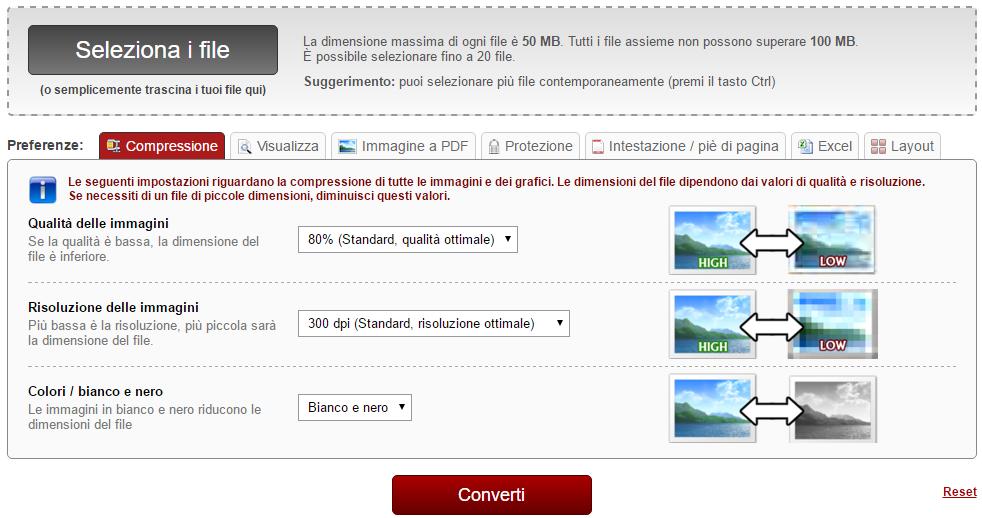
In basso seleziona l’opzione BIANCO E NERO e infine clicca su CONVERTI.
Se cerchi un tool professionale per comprimere il PDF leggi anche come ridurre peso del PDF su PC Windows.
Tutto qui!

GloboSoft è una software house italiana che progetta e sviluppa software per la gestione dei file multimediali, dispositivi mobili e per la comunicazione digitale su diverse piattaforme.
Da oltre 10 anni il team di GloboSoft aggiorna il blog Softstore.it focalizzandosi sulla recensione dei migliori software per PC e Mac in ambito video, audio, phone manager e recupero dati.

Ho seguito la procedura su MAC e NON funziona, il PDF è rimasto a colori.
Luca